
Съдържание:
- Консумативи
- Стъпка 1: Как работи?
- Стъпка 2: Тестване на дъската
- Стъпка 3: Подгответе дъската Arduino
- Стъпка 4: Подгответе заглавките
- Стъпка 5: Запоявайте женските заглавки
- Стъпка 6: Монтирайте температурния сензор
- Стъпка 7: Запоявайте винтовите клеми
- Стъпка 8: Направете веригата
- Стъпка 9: Монтиране на стойките
- Стъпка 10: Дизайн на печатни платки
- Стъпка 11: Мощност и енергия
- Стъпка 12: Софтуер и библиотеки
- Стъпка 13: Окончателно тестване
- Автор John Day [email protected].
- Public 2024-01-30 07:50.
- Последно модифициран 2025-01-23 12:57.




В тази инструкция ще ви покажа как да направите многофункционален измервател на енергия, базиран на Arduino. Този малък измервателен уред е много полезно устройство, което показва важна информация за електрическите параметри. Устройството може да измерва 6 полезни електрически параметъра: напрежение, ток, мощност, енергия, капацитет и температура. Това устройство е подходящо само за DC натоварвания като слънчеви фотоволтаични системи. Можете също да използвате този уред за измерване на капацитета на батерията.
Измервателят може да измерва до диапазон на напрежение от 0 - 26V и максимален ток от 3.2A.
Консумативи
Използвани компоненти:
1. Arduino Pro Micro (Amazon)
2. INA219 (Amazon)
3. 0.96 OLED (Amazon)
4. DS18B20 (Amazon)
5. Lipo батерия (Amazon)
6. Винтови клеми (Amazon)
7. Заглавки за жени / мъже (Amazon)
8. Перфорирана дъска (Amazon)
9. 24 AWG Wire (Amazon)
10. Плъзгащ превключвател (Amazon)
Използвани инструменти и инструменти:
1. Поялник (Amazon)
2. Машина за сваляне на тел (Amazon)
3. Мултицет (Amazon)
4. Електрически тестер (Amazon)
Стъпка 1: Как работи?

Сърцето на измервателя на енергия е дъската Arduino Pro Micro. Arduino отчита тока и напрежението с помощта на токовия сензор INA219 и температурата се отчита от температурния сензор DS18B20. Според това напрежение и ток Arduino прави математика за изчисляване на мощност и енергия.
Цялата схема е разделена на 4 групи
1. Arduino Pro Micro
Необходимата мощност за Arduino Pro Micro се захранва от LiPo/ Li-Ion батерия чрез плъзгащ се превключвател.
2. Токов сензор
Сензорът за ток INA219 е свързан към платката Arduino в I2C комуникационен режим (SDA и SCL извод).
3. OLED дисплей
Подобно на сегашния сензор, OLED дисплеят също е свързан към платката Arduino в комуникационен режим I2C. Адресът на двете устройства обаче е различен.
4. Температурен сензор
Тук съм използвал температурния сензор DS18B20. Той използва едножичен протокол за комуникация с Arduino.
Стъпка 2: Тестване на дъската


Първо ще направим веригата на платка. Основното предимство на дъската за запояване е, че е без спойка. По този начин можете лесно да промените дизайна, само като изключите компонентите и проводниците, както е необходимо.
След като направих макетното тестване, направих веригата на перфорирана дъска
Стъпка 3: Подгответе дъската Arduino



Arduino Pro Micro идва без запояване на щифта на заглавките. Така че първо трябва да запоите заглавките в Arduino.
Вмъкнете мъжките си заглавки с дълга страна надолу в макет. Сега, с инсталирани заглавки, можете лесно да пуснете дъската Arduino на място върху щифта на заглавките. След това запоявайте всички щифтове към дъската на Arduino.
Стъпка 4: Подгответе заглавките


За да монтирате Arduino, OLED дисплея, токовия сензор и температурния сензор, имате нужда от женски щифт с прави заглавки. Когато купувате прави заглавки, те ще бъдат твърде дълги, за да могат да се използват компонентите. Така че, ще трябва да ги отрежете до подходяща дължина. Използвах щипка, за да я отрежа.
Следват подробности за заглавките:
1. Arduino Board - 2 x 12 пина
2. INA219 - 1 x 6 пина
3. OLED - 1 x 4 пина
4. Темп. Сензор - 1 x 3 пина
Стъпка 5: Запоявайте женските заглавки



След като подготвите щифта на женските заглавки, ги запоявайте към перфорираната дъска. След запояване на щифтовете на заглавката проверете дали всички компоненти пасват перфектно или не.
Забележка: Ще препоръчам да запоите текущия сензор директно към платката, вместо през женския заглавие.
Свързах се чрез заглавния щифт за повторно използване на INA219 за други проекти.
Стъпка 6: Монтирайте температурния сензор


Тук използвам температурния сензор DS18B20 в опаковката TO-92. Като се има предвид лесната подмяна, използвах 3 -пинов женски хедър. Но можете директно да запоите сензора към перфорираната платка.
Стъпка 7: Запоявайте винтовите клеми



Тук винтовите клеми се използват за външно свързване към платката. Външните връзки са
1. Източник (батерия / слънчев панел)
2. Заредете
3. Захранване на Arduino
Синият винтов терминал се използва за захранване на Arduino, а два зелени терминала се използват за свързване на източник и товар.
Стъпка 8: Направете веригата




След запояване на женските хедери и винтови клеми, трябва да съедините подложките съгласно схематичната диаграма, показана по -горе.
Връзките са доста прави
INA219 / OLED -> Arduino
VCC -> VCC
GND -> GND
SDA -> D2
SCL-> D3
DS18B20 -> Arduino
GND -> GND
DQ -> D4 през 4,7K издърпващ резистор
VCC -> VCC
Накрая свържете винтовите клеми съгласно схемата.
Използвал съм цветни проводници 24AWG, за да направя веригата. Запоявайте проводника съгласно електрическата схема.
Стъпка 9: Монтиране на стойките


След запояване и окабеляване монтирайте стойките на 4 ъгъла. Той ще осигури достатъчно разстояние до запояващите съединения и проводници от земята.
Стъпка 10: Дизайн на печатни платки


За този проект съм проектирал персонализирана печатна платка. Поради настоящата пандемична ситуация COVID-19, не мога да направя поръчка за тази печатна платка. Така че все още не съм тествал печатната платка.
Можете да изтеглите файловете Gerber от PCBWay
Когато направите поръчка от PCBWay, ще получа 10% дарение от PCBWay за принос към моята работа. Вашата малка помощ може да ме насърчи да върша по -страхотна работа в бъдеще. Благодаря Ви за съдействието.
Стъпка 11: Мощност и енергия

Мощност: Мощността е продукт на напрежение (волт) и ток (усилвател)
P = VxI
Единицата за мощност е Ват или KW
Енергия: Енергията е продукт на мощност (ват) и време (час)
E = Pxt
Единицата за енергия е Watt Hour или Kilowatt Hour (kWh)
Капацитет: Капацитетът е продукт на ток (усилвател) и време (час)
C = I x t
Единицата за капацитет е Amp-Hour
За наблюдение на мощността и енергията горната логика е внедрена в софтуера и параметрите се показват на 0,96-инчов OLED дисплей.
Кредит на изображението: imgoat
Стъпка 12: Софтуер и библиотеки




Първо изтеглете прикачения код по -долу. След това изтеглете следните библиотеки и ги инсталирайте.
1. Библиотека Adafruit INA219
2. Библиотека Adafruit SSD1306
3. Температура в Далас
След като инсталирате всички библиотеки, задайте правилната платка и COM порта, след което качете кода.
Стъпка 13: Окончателно тестване




За да тествам платката, свързах 12V батерия като източник и 3W LED като товар.
Батерията е свързана към винтовия извод под Arduino, а светодиодът е свързан към винтовия извод под INA219. LiPo батерията е свързана към синия винтов извод и след това включва веригата с помощта на плъзгащия се превключвател.
Можете да видите всички параметри, които се показват на OLED екрана.
Параметрите в първата колона са
1. Напрежение
2. Ток
3. Мощност
Параметрите във втората колона са
1. Енергия
2. Капацитет
3. Температура
За да проверя точността, използвах своя мултицет и тестер, както е показано по -горе. Точността им е близка. Наистина съм доволен от тази джобна джаджа.
Благодаря, че прочетохте моя Instructable. Ако харесвате моя проект, не забравяйте да го споделите. Коментарите и отзивите винаги са добре дошли.
Препоръчано:
Как да си направим измервателен уред Arduino Ohm: 5 стъпки (със снимки)
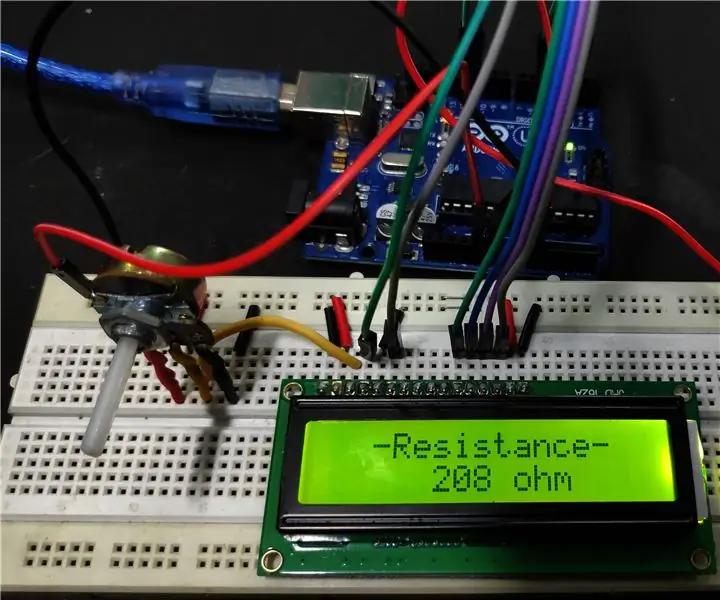
Как да си направим измервателен уред Arduino Ohm: За нас е трудно да четем цветови кодове на резистори, за да намерим неговата устойчивост. За да преодолеем трудностите при намирането на стойността на съпротивлението, ще изградим прост ом метър с помощта на Arduino. Основният принцип зад този проект е V
Направи си сам „Измервателен уред за използване на компютър ROG Base“Използване на Arduino и Python: 5 стъпки (със снимки)

Направи си сам „Измерител за използване на компютър ROG Base“Използване на Arduino и Python: ************************************* +На първо място, тези инструкции са написани от неносещ англоговорящ … не е професор по английски, така че, моля, информирайте за някаква граматическа грешка, преди да ми се подигравате.: P +и моля, не имитирайте
Преобразуване на измервателен уред за свещ за фотография: 5 стъпки (със снимки)

Преобразуване на измервателен уред за свещи за фотография: Ако харесвате работата ми, моля, гласувайте за тази инструкция в Make It Real Challenge преди 4 юни 2012 г. Благодаря! За тези от вас любители фотографи, които обичат да снимат филм, понякога старите фотоапарати нямат подходящия светломер
Електрически измервателен уред CHINT + ESP8266 & Matrix Led MAX7912: 9 стъпки (със снимки)

Електрически измервателен уред CHINT + ESP8266 & Matrix Led MAX7912: Този път ще се върнем към интересен проект, измерването на електрическата консумация по инвазивен начин с фаза CHINT DDS666 Meter Mono, технически това е жилищен или жилищен измервателен уред, който вече имаме представен в предишния ту
Nabito [Open Socket V2]: Интелигентен измервателен уред за зареждане на EV: 10 стъпки (със снимки)
![Nabito [Open Socket V2]: Интелигентен измервателен уред за зареждане на EV: 10 стъпки (със снимки) Nabito [Open Socket V2]: Интелигентен измервателен уред за зареждане на EV: 10 стъпки (със снимки)](https://i.howwhatproduce.com/images/001/image-1890-126-j.webp)
Nabito [Open Socket V2]: Интелигентен измервателен уред за зареждане на електромобили пост: Електромобилите са безсмислени за хората от апартамента Какво е това? Набито - отвореният социален
